Trine 2 е продължението на Trine, екшън-приключенска игра със страничен скролер с пъзел платформа. Той е разработен от Frozenbyte и пуснат през декември 2011 г. за Windows, PS3 и Xbox 360. По-късно през 2012 г. той си проправи път към Linux. Ето как да го играете на вашата Linux система.

Съдържание
Накарайте Trine 2 да работи на Linux
Trine 2 е родна игра за Linux, но ако искате да я играете, ще трябва да инсталирате Linux версията на Steam на вашия компютър. Въпреки това, Steam работи на много операционни системи Linux, така че е лесно да започнете работа.
Инсталирайте Steam
За да инсталирате най-новата версия на Steam на вашия компютър с Linux, ще ви е необходим терминален прозорец. Можете да отворите терминален прозорец на работния плот на Linux, като натиснете Ctrl + Alt + T на клавиатурата или търсене на „Терминал“ в менюто на приложението.
След като прозорецът на терминала е отворен и готов за използване, инсталацията е готова да започне. Като използвате инструкциите за инсталиране по-долу, вземете най-новата версия на Steam, работеща на вашия компютър с Linux.
Ubuntu
Ubuntu има Steam в техните софтуерни репозитории от кутията. За да го накарате да работи на вашия компютър, използвайте следното подходяща инсталация команда долу.
sudo apt install steam
Debian
Ако искате да използвате Steam на Debian, първо ще трябва да изтеглите най-новата версия на Steam от уебсайта на Valve. Можете да вземете пакета Steam DEB с помощта на wget команда за изтегляне по-долу.
wget https://steamcdn-a.akamaihd.net/client/installer/steam.deb
След като изтеглите пакета Steam DEB на вашия компютър, инсталирането на Steam може да започне. Използвайки dpkg команда по-долу, заредете най-новата версия на Steam във вашата Debian система.
sudo dpkg -i steam.deb
Когато пакетът Steam DEB е конфигуриран на вашата Linux система, ще трябва да коригирате всички проблеми със зависимостта, които може да са възникнали по време на инсталационния процес. Използвайки apt-get install -f команда, коригирайте грешките.
sudo apt-get install -f
Arch Linux
Steam е достъпен за потребителите на Arch Linux чрез софтуерното хранилище „multilib“. Това репо обаче не винаги е активирано по подразбиране. Така че първо отворете /etc/pacman.conf в любимия си текстов редактор (като root), за да го активирате. След това намерете „multilib“ и премахнете символа # отпред. Не забравяйте също да премахнете символа # от редовете директно отдолу.
Когато редактирането приключи, запазете текстовия файл и повторно синхронизирайте вашата Arch Linux система с официалните сървъри, като използвате командата по-долу.
sudo pacman -Syy
И накрая, инсталирайте най-новата версия на Steam на вашата Arch система, като използвате пак Ман команда.
sudo pacman -S steam
Fedora/OpenSUSE
Ако използвате OpenSUSE или Fedora, е възможно да накарате Steam да работи на вашия компютър, като използвате включените софтуерни хранилища. Тази версия на Steam обаче не винаги работи толкова добре и в резултат на това предлагаме вместо това да инсталирате версията Flatpak.
Flatpak
Steam работи като Flatpak на Linux. Ако искате да го накарате да работи, първо ще трябва да настроите времето за изпълнение на Flatpak. За да настроите времето за изпълнение, моля, следвайте нашето ръководство за настройка по темата. Когато времето за изпълнение работи, използвайте двете команди по-долу, за да накарате Steam да работи на вашия компютър.
flatpak remote-add --if-not-exists flathub https://flathub.org/repo/flathub.flatpakrepo flatpak install flathub com.valvesoftware.Steam
Инсталирайте Trine 2 на Linux
Сега, когато Steam е инсталиран, отворете приложението и влезте в акаунта си. След това следвайте инструкциите стъпка по стъпка по-долу, за да накарате Trine 2 да работи на вашия компютър с Linux.
Етап 1: Изберете бутона „Store“ вътре в Steam, за да получите достъп до Steam store. След като влезете в магазина, намерете полето за търсене и кликнете върху него с мишката. След това въведете „Trine 2“ в полето за търсене. Накрая натиснете Въведете бутон на клавиатурата, за да видите резултатите от търсенето.
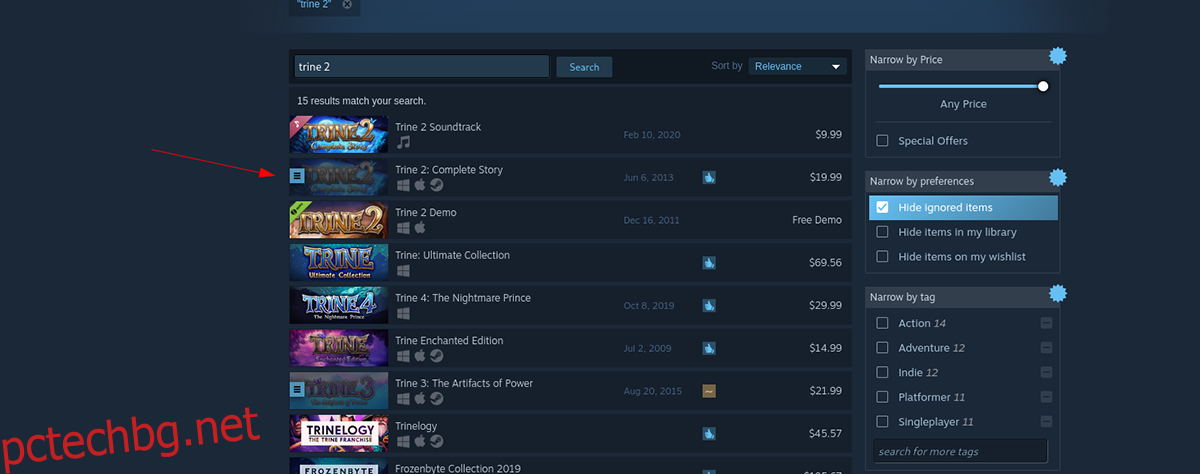
Стъпка 2: Разгледайте резултатите от търсенето за “Trine 2” и щракнете върху него с мишката. Когато изберете резултатите от търсенето „Trine 2“, ще бъдете отведени до страницата на Steam магазина на играта. Оттук намерете зеления бутон „Добавяне в количката“.
Изберете зеления бутон „Добавяне в количката“ с мишката, за да добавите Trine 2 към вашата Steam количка. След като я добавите към вашата количка на Steam, щракнете върху иконата на количката в горната част на приложението Steam, за да преминете през закупуването на играта и добавянето й към вашия акаунт.
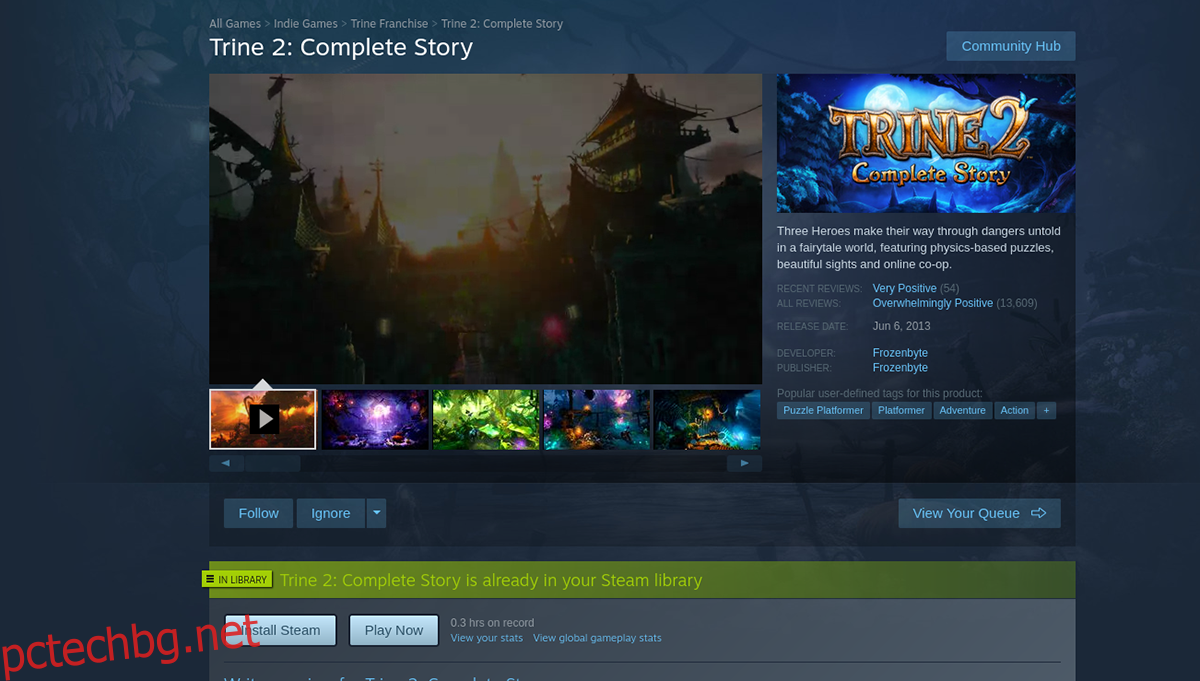
Стъпка 3: Намерете бутона „Библиотека“ във вашето приложение Steam и щракнете върху него с мишката, за да получите достъп до библиотеката на вашата игра. След това прегледайте библиотеката си с игри и потърсете „Trine 2“. След като го намерите, щракнете върху синия бутон „ИНСТАЛИРАНЕ“, за да инсталирате играта.
Стъпка 4: След като инсталирате Trine 2 на вашия компютър с Linux, синият бутон „ИНСТАЛИРАНЕ“ ще стане зелен бутон „PLAY“. Щракнете върху зеления бутон „PLAY“, за да стартирате Trine 2 на вашия компютър с Linux.

Насладете се на Trine 2 и щастлива игра!

